一般我们都会使用手机录音,然后把录音好的上传到电脑上。上传到电脑上后发现常用的一些播放软件都无法播放该录音文件,一看文件名是3GA格式的,跟我们的电脑播放器不相符。这该怎么办好呢?那WinXP系统如何打开3GA格式的文件呢?现在小编就和大家说一下打开3GA格式文件的方法。
方法如下:
1、手机录音文件上传到电脑,直接打开显示如下,不能播放。
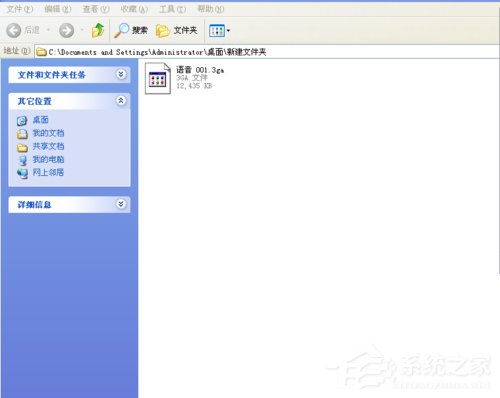
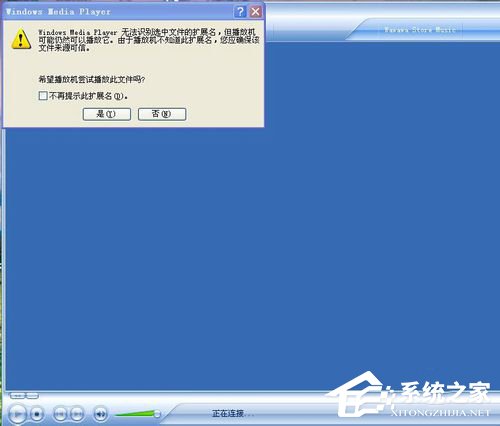
2、安装格式工厂软件,打开软件。
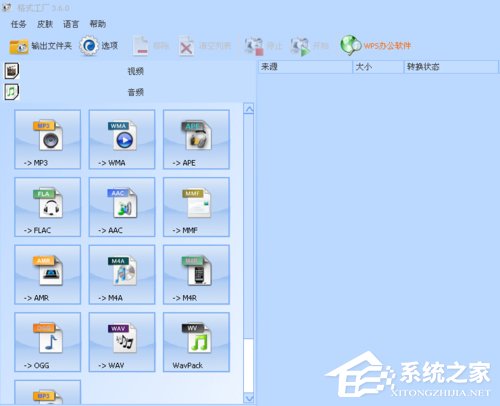
3、打开格式工厂后选择-音频选项,然后选择MP3。
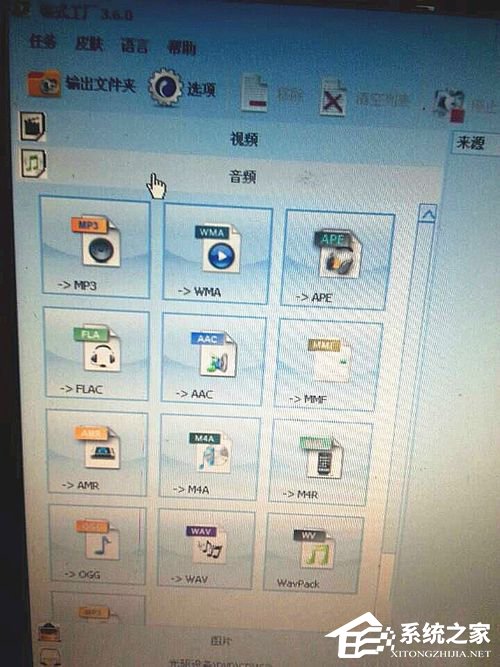
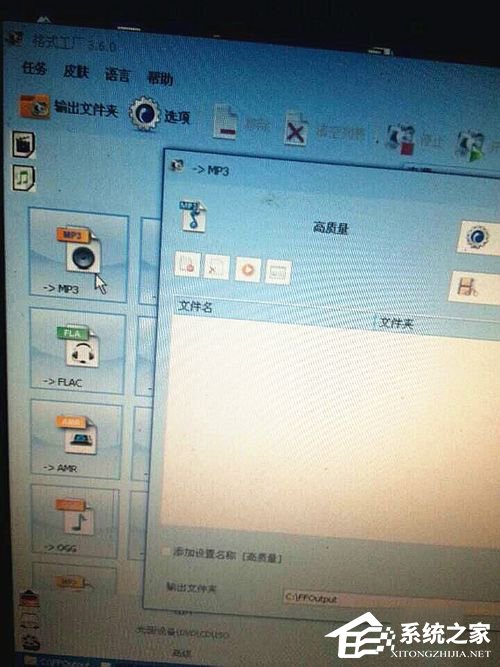
4、把要转换的源文件直接拉进来点确定,再点开始。
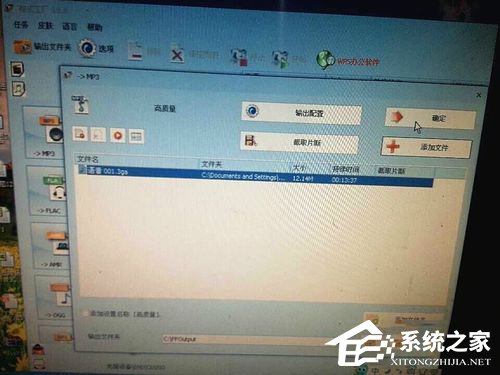
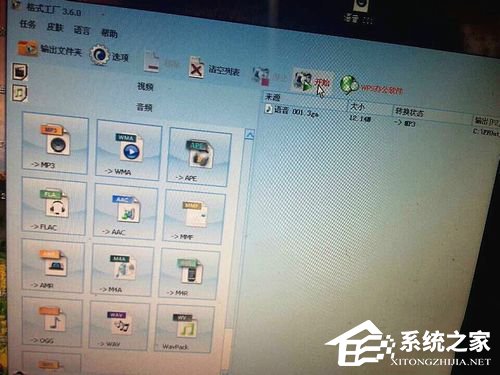
5、文件转换格式完成后点击软件左上角的-输出文件夹。
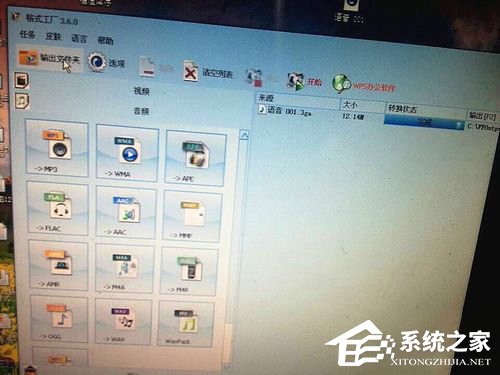
6、此时,点击文件属性,之前的3GA文件已经变成MP3文件,鼠标右键文件名通过打开方式选择默认播放器打开。
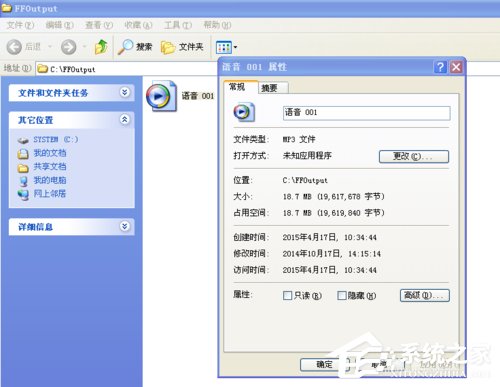
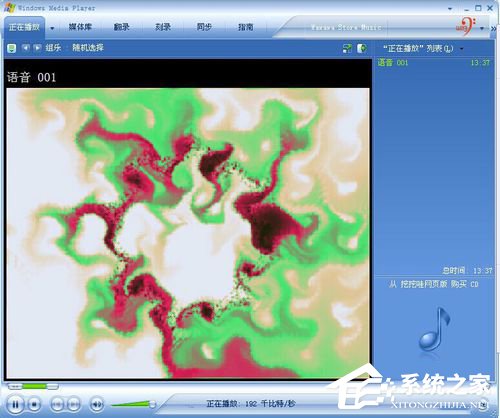
打开3GA格式文件的方法就给大家详细介绍到这里了。如你还不知道怎么打开3GA格式文件的,请参考一下上述的方法,现在只要按照上述的方法去操作就可以打开了。












